Poznámka: Snažíme se pro vás co nejrychleji zajistit aktuální obsah nápovědy ve vašem jazyce. Tato stránka byla přeložena automaticky a může obsahovat gramatické chyby nebo nepřesnosti. Naším cílem je to, aby pro vás byl její obsah užitečný. Mohli byste nám prosím dát ve spodní části této stránky vědět, jestli vám informace v článku pomohly? Pokud byste se rádi podívali na jeho anglickou verzi, najdete ji tady.
Word pro telefony s Androidem je zdarma ke stažení z Google Play. Až ho budete mít nainstalovaný, postupujte podle pokynů tohoto animovaného průvodce, který vás naučí některé rychlé tipy.
Kde jsou karty z pásu karet? Jak se dělají úpravy?
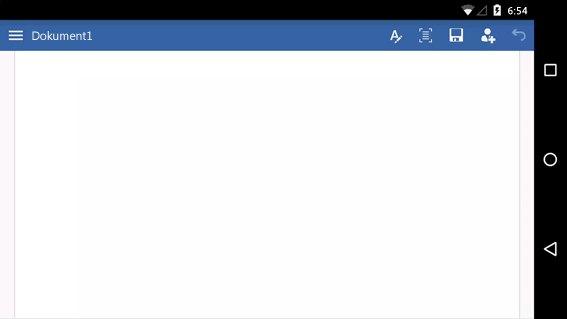
Chcete upravit soubor nebo hledáte tlačítko? Nejdříve se přihlaste a otevřete soubor. Potom klepněte na tlačítko Zobrazit pás karet 
Zavření klávesnice
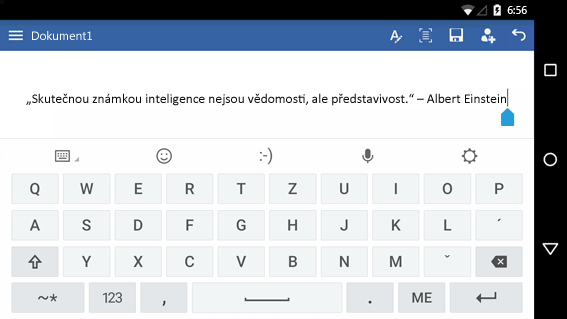
Překrývá vám klávesnice rozpracovaný soubor? Klepněte na telefonu na tlačítko Zpět. Nezapomeňte, že vaše tlačítko Zpět může vypadat trochu jinak než to, které vidíte tady.
Nejde psát? Skryjte pás karet.
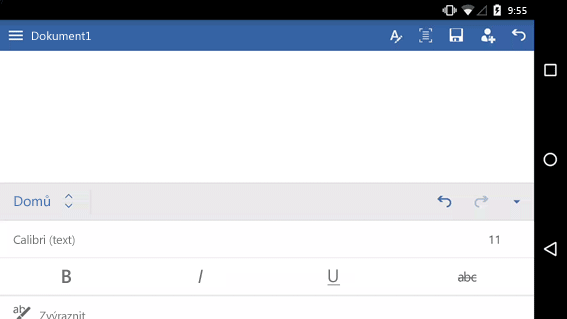
Pokud chcete psát, nejdříve skryjte pás karet. Tip: Pás karet můžete taky skrýt pomocí tlačítka Zpět na telefonu.
Umístění kurzoru
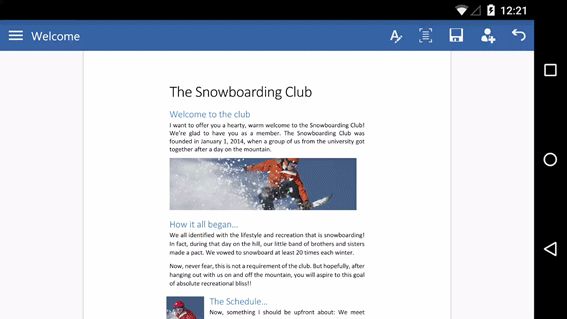
Klepněte na libovolné místo v textu, i tam, kde kurzor nechcete. Klepněte na modrý úchyt 
Výběr slova nebo odstavce
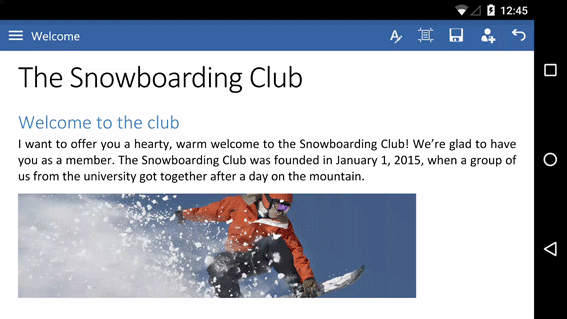
Poklepejte na slovo, které chcete vybrat. Odstavec nebo řádek v seznamu vyberete, když na něho klepnete třikrát.
Snadnější čtení a úpravy
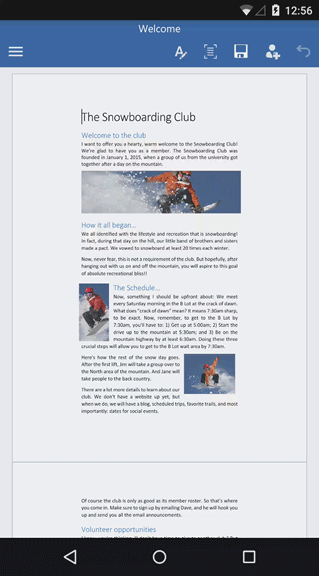
Klepněte na tlačítko Zobrazit mobilní zobrazení dokumentu, která je optimalizovaná pro váš telefon. Až budete hotovi, uvidíte, jak bude tisknout klepnutím na tlačítko Rozložení při tisku 
A to není všechno
Pro váš telefon s Androidem máme další tři animované průvodce:










